구글 검색을 자주 이용하는 분들이 개인 정보를 보호할 수 있는 방법입니다.
구글 검색을 하면 다른 컴퓨터나 휴대폰으로 접속했을 때 이전의 검색 기록을 확인할 수 있고, 이에 따라 다른 사람이 검색할 때 개인 정보 유출의 우려가 있습니다.
구글 검색 기록 끄기와 검색 기록이 저장된 것을 삭제하는 방법에 대해 알아보도록 하겠습니다.
글의 순서
구글 검색 기록 삭제의 필요성
검색 기록은 매우 개인적인 정보입니다.
구글에 로그인한 상태로 검색하면 내가 이전에 검색한 기록을 확인할 수 있습니다.
이런 기능은 어떤 검색을 했었는지 확인할 수 있는 편리한 기능 중 하나입니다.
하지만, 다른 사람들과 같이 사용하는 공용 컴퓨터에서 내 검색 기록이 공유되는 것은 꺼려집니다.
또, 우연히 내 핸드폰을 다른 사람이 들여다봤을 때 검색 기록을 보다가 민망한 상황이 발생할 수 있습니다.
그래서 구글 검색 기록 삭제와 끄는 방법을 알아 둘 필요가 있습니다.
특히 유튜브 추천 알고리즘과도 연동이 되기 때문에 원하지 않는 영상이 뜨지 않도록 하기 위해서도 필요한 방법입니다.
사생활 보호를 중요하게 생각하시는 분들에게 정말 도움이 될만한 팁이라 생각됩니다.
모바일에서 구글 검색 기록 끄기 및 삭제
1. 구글 검색 기록 삭제 방법
1) 모바일에서 구글 검색 앱을 실행합니다.
2) 오른쪽 상단의 ‘내 프로필’ 선택
3) ‘검색 기록’ 메뉴 선택
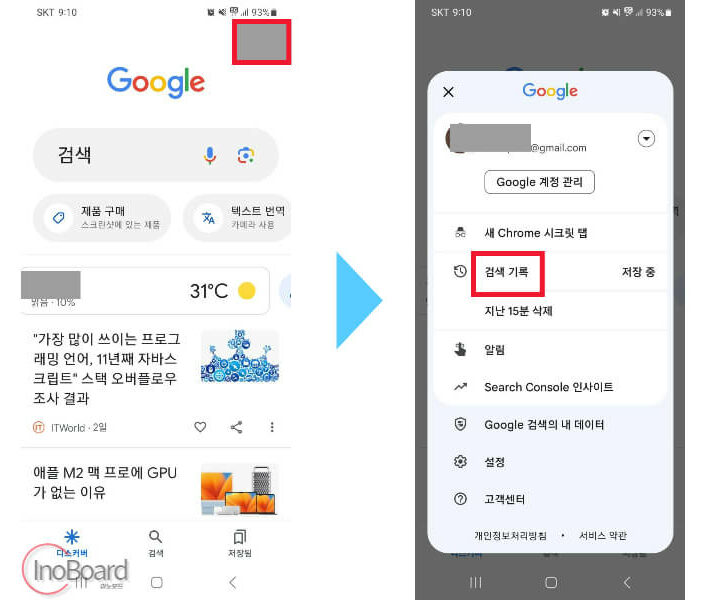
4) 오른쪽 하단의 삭제 버튼을 선택하면 삭제 옵션이 나옵니다.
5) 검색 기간을 선택하여 삭제합니다.
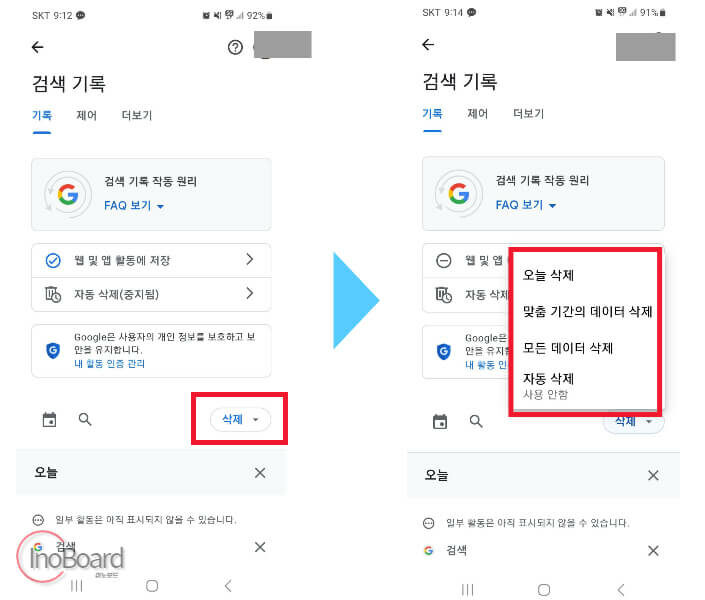
- 오늘 삭제 : 오늘 검색한 모든 구글 검색 기록 삭제
- 맞춤 기간의 데이터 삭제 : 설정한 기간의 구글 검색 기록 삭제
- 모든 데이터 삭제 : 계정에서 검색한 모든 기록 삭제
- 자동 삭제 : 자동으로 삭제되도록 설정
참고로 모바일과 PC의 구글 검색 기록은 연동되기 때문에 모바일에서 삭제를 진행했다면 PC에서도 똑같이 적용됩니다.
2. 구글 검색 기록 끄기 방법
1) 모바일에서 구글 앱을 실행합니다.
2) 오른쪽 상단의 ‘내 프로필’ 선택
3) ‘검색 기록’ 메뉴 선택
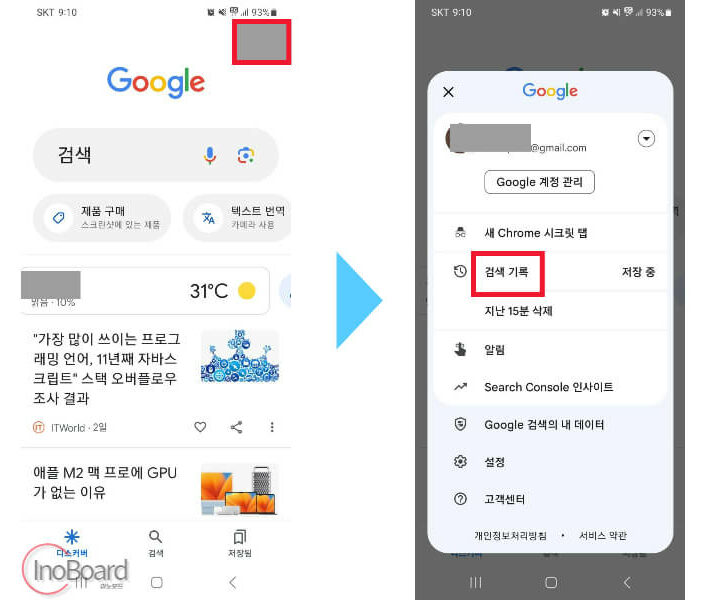
4) ‘웹 및 앱 활동에 저장’ 메뉴 선택
5) ‘웹 및 앱 활동’의 사용 중지 메뉴를 선택해서 검색 기록 끄기
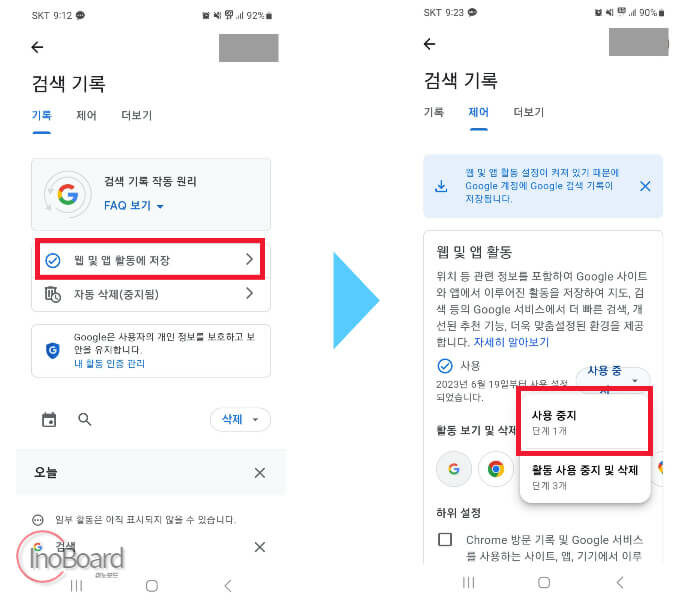
본인이 검색하거나 활동한 기록을 저장하고 싶지 않다면 ‘웹 및 앱 활동’, ‘위치 기록’, YouTube 기록’을 전부 사용 중지로 해놓으시면 됩니다.
저는 일일이 구글 검색 기록 삭제하기가 귀찮아서 모든 기록을 사용 중지해 놓았습니다.
다만, 사용 중지를 활성화하면 구글의 다양한 서비스에서 개인에게 맞춤 설정된 기능을 이용하기 어렵습니다.
예를 들어, 더욱 유용한 검색 결과나 관심 있는 장소 추천이 표시되지 않을 수 있습니다.
매번 기록 삭제를 하는 것이 귀찮으신 분들은 ‘자동 삭제’ 기능을 사용해 보시기 바랍니다.
만약 검색 기록을 유지한 후 주기적으로 삭제하고 싶은 분들은 자동 삭제 기능을 사용하셔서 기간 설정하시면 편리할 것 같습니다.
3개월, 18개월, 36개월 3가지 기간을 설정할 수 있고, 설정한 기간 이상의 검색 기록은 자동으로 삭제를 할 수 있습니다.
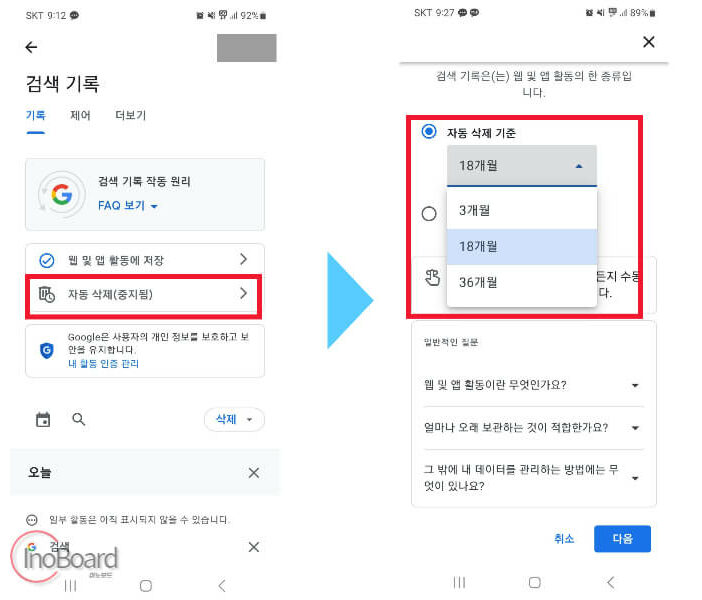
설정해 둔 기간과 관계없이 언제든지 위에서 설명한 방식으로 수동 삭제를 할 수 있으니 참고하십시오.
구글 검색 기록 삭제 및 끄기 정상 작동 확인
위의 구글 검색 기록 삭제 및 끄기 방법을 모두 완료했다면 제대로 잘 작동하는지 확인을 해봐야 합니다.
구글 검색 앱에 접속하여 검색창을 클릭해 보시기 바랍니다.
검색창 클릭 시 검색 기록이 나오지 않는다면 모든 설정이 정상적으로 작동되고 있는 것입니다.
구글 검색 기록 삭제 확장 프로그램 (PC 버전)
위에서 설명한 모든 과정을 확장 프로그램을 설치하여 PC에서 클릭 한 번으로 구글 검색 기록 삭제를 진행할 수 있는 방법입니다.
1. 아래 링크를 통해 확장 프로그램에 접속합니다.
2. ‘Chrome에 추가’ 버튼을 눌러 다운로드 해 줍니다.
3. 설치가 완료되면 크롬 창 오른쪽 상단의 퍼즐 모양을 클릭하여 다운로드한 프로그램을 클릭합니다.
4. 이곳에서 한 번의 클릭으로 구글 크롬의 브라우저 검색 기록, 캐시 및 쿠키를 삭제할 수 있습니다.
마무리
구글 검색 기록 삭제와 끄기에 대한 방법을 알아봤습니다.
소중한 개인적인 데이터라고 할 수 있는 검색 기록 삭제는 사생활 보호와 동시에 개인 정보 보호 활동이라고 할 수 있습니다.
구글의 다양한 서비스를 활용하기 위해서 검색 기록을 남겨 편안하게 사용할 수 있지만, 다른 사람에게 화면을 보여주거나 공용 컴퓨터를 이용하는 경우에는 검색 기록을 삭제하여 보호해야 합니다.
위에서 설명한 구글 검색 기록 삭제 및 끄기 방식을 제대로 활용하여 안전하고 편리하게 구글 검색을 하시기 바랍니다.
함께 읽으면 좋은 글
구글 계정 여러개 만들기, 전화번호 없이 부계정 만들기
구글 크롬 VPN 추천 – 크롬 확장 프로그램 베스트 Top 4
